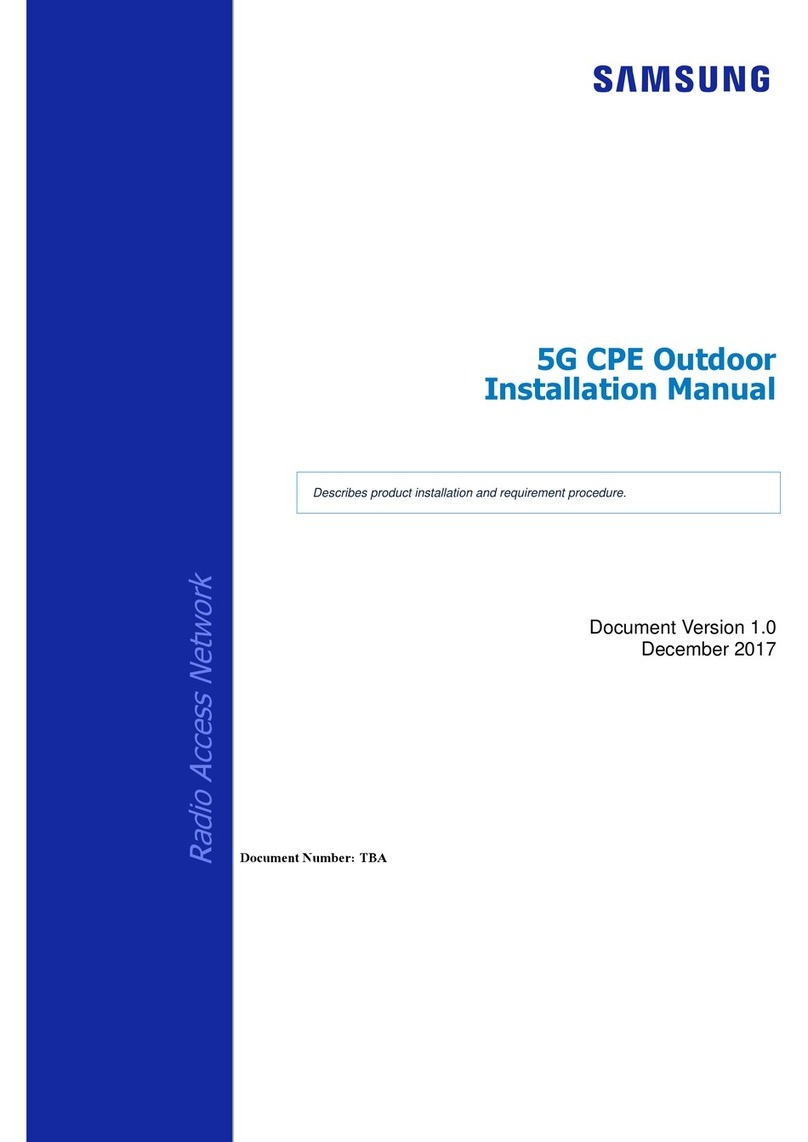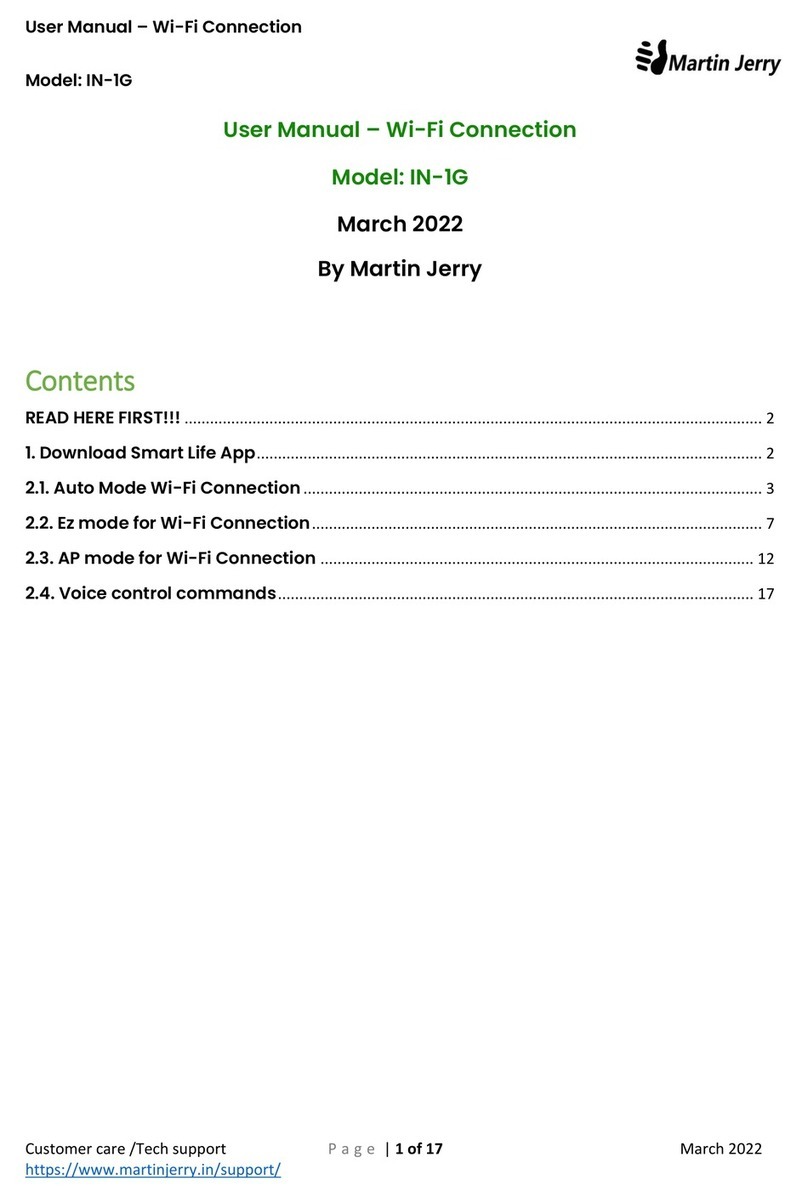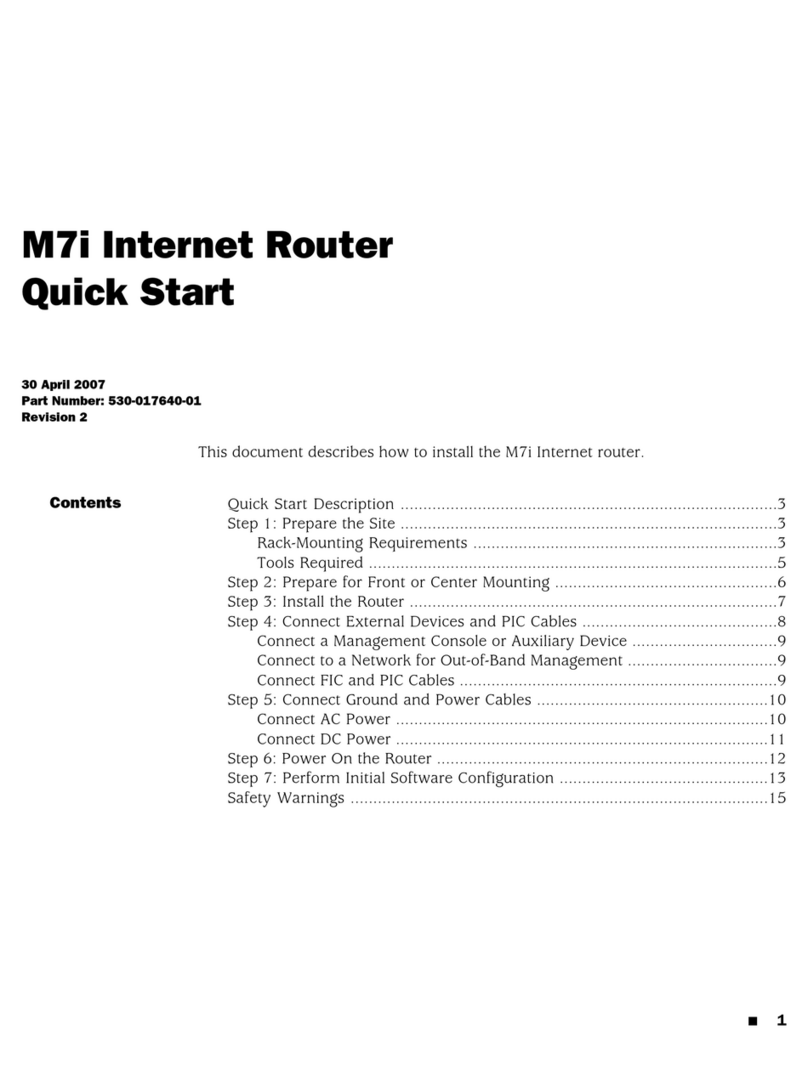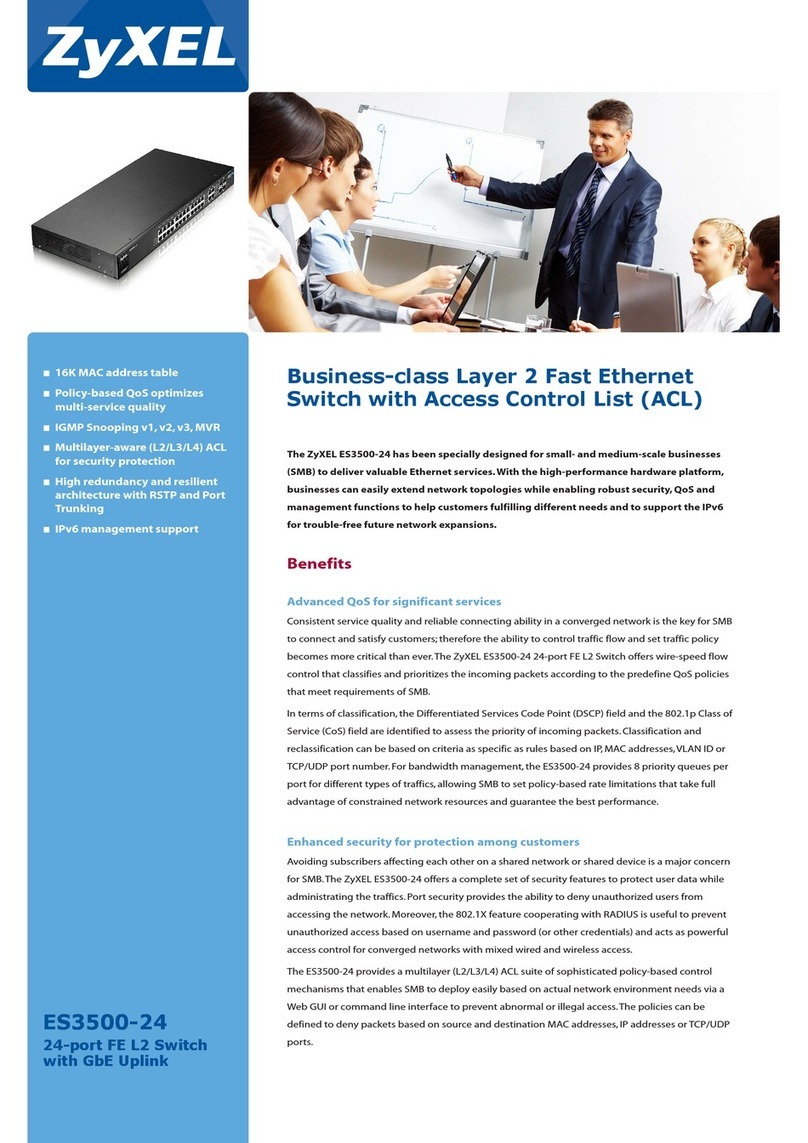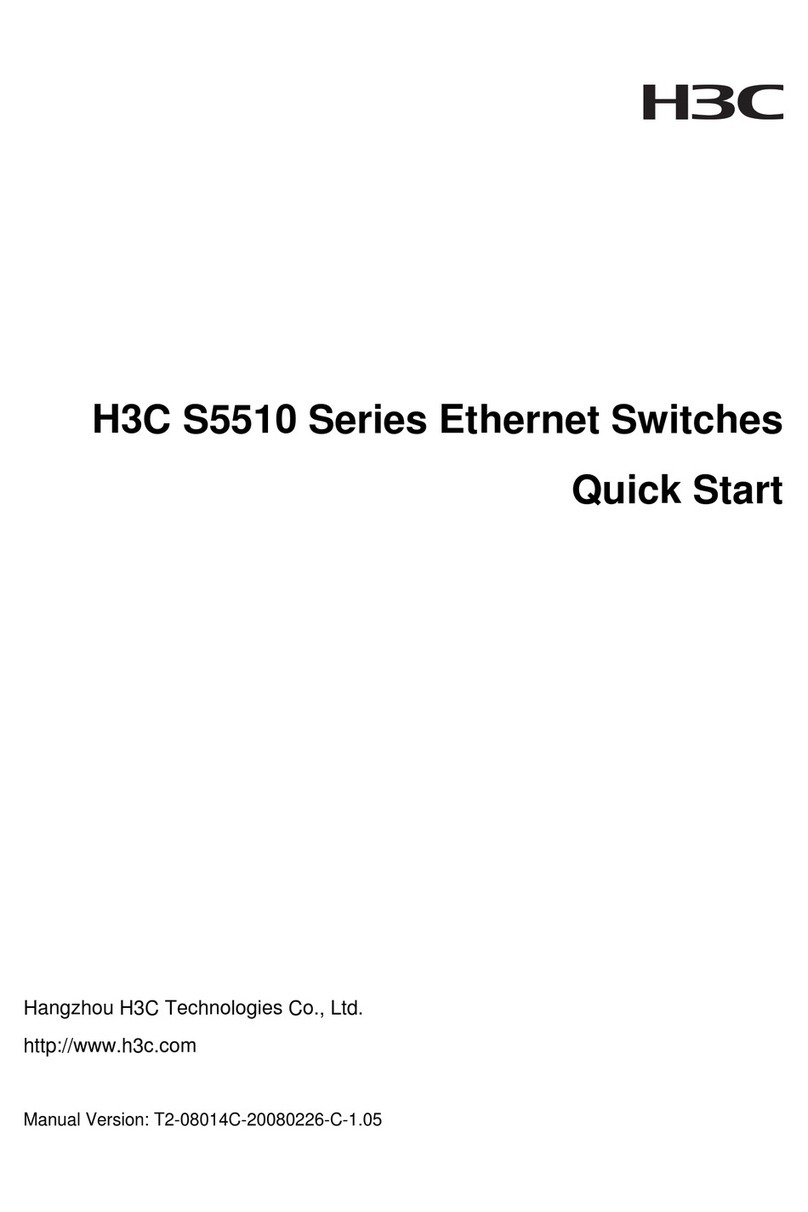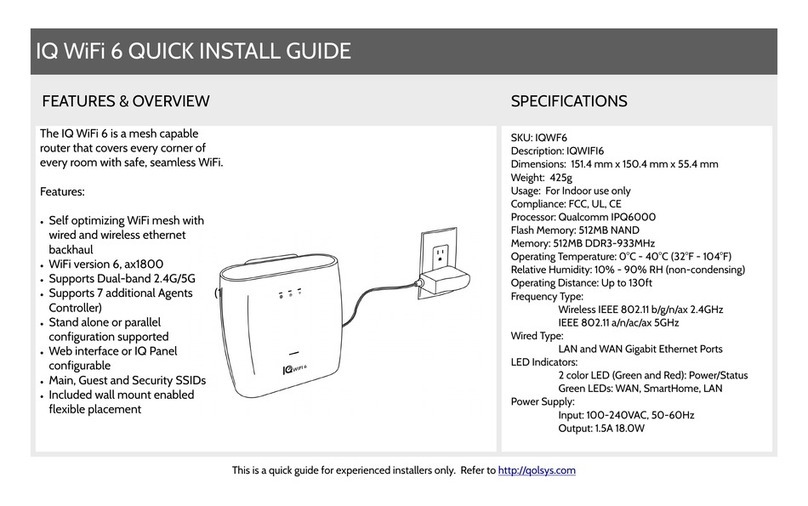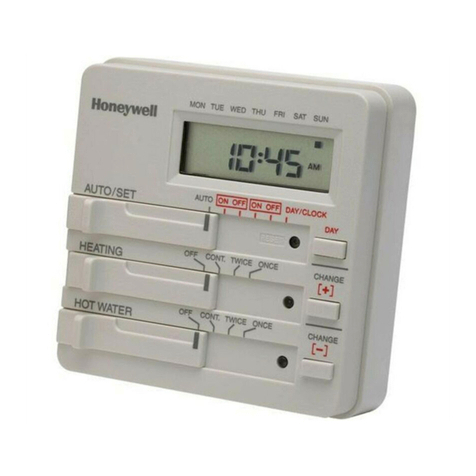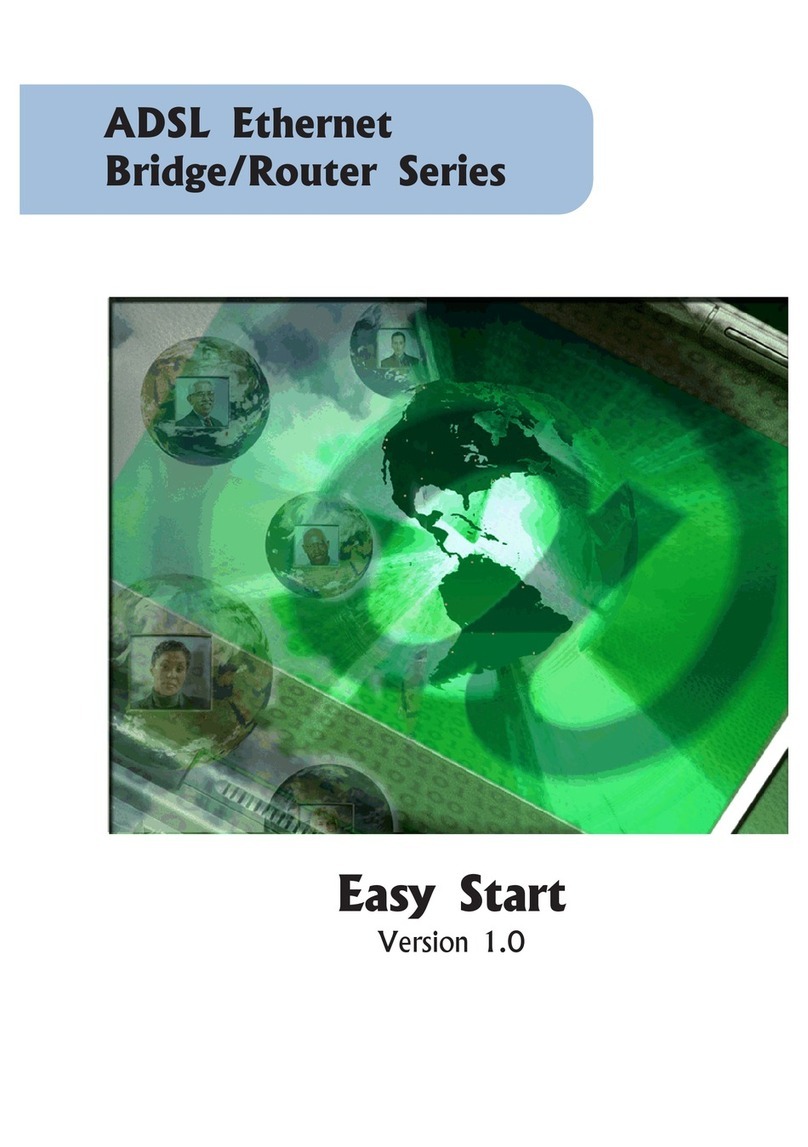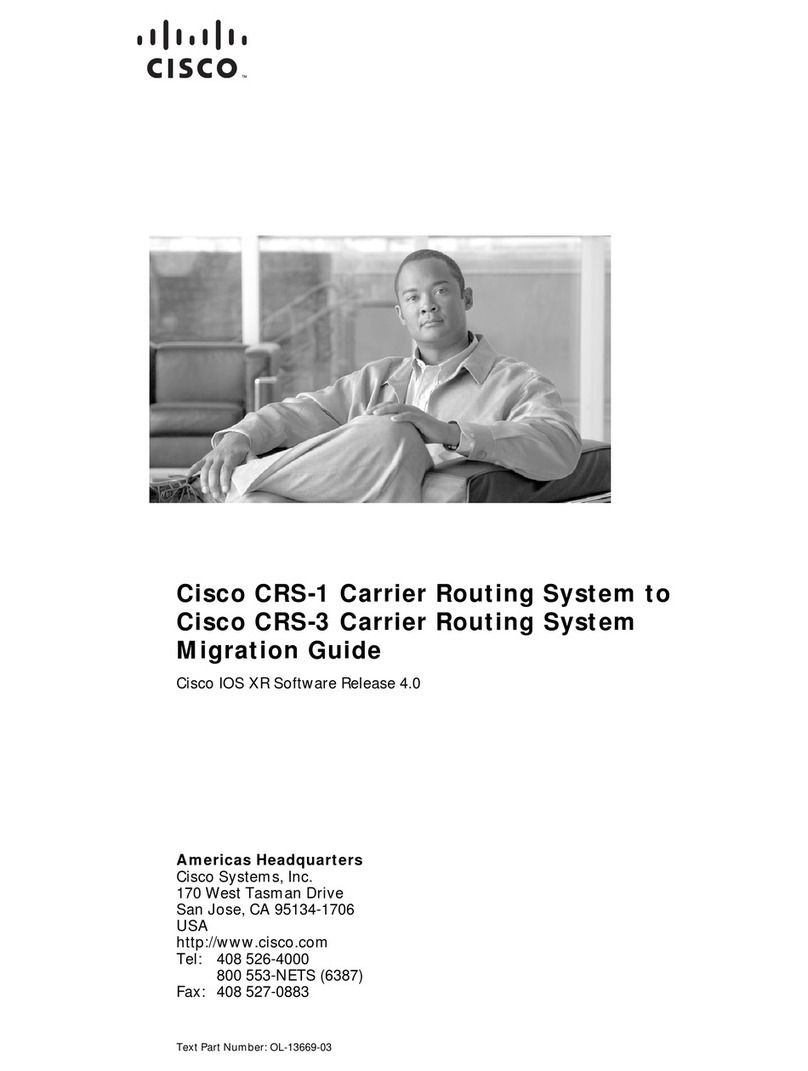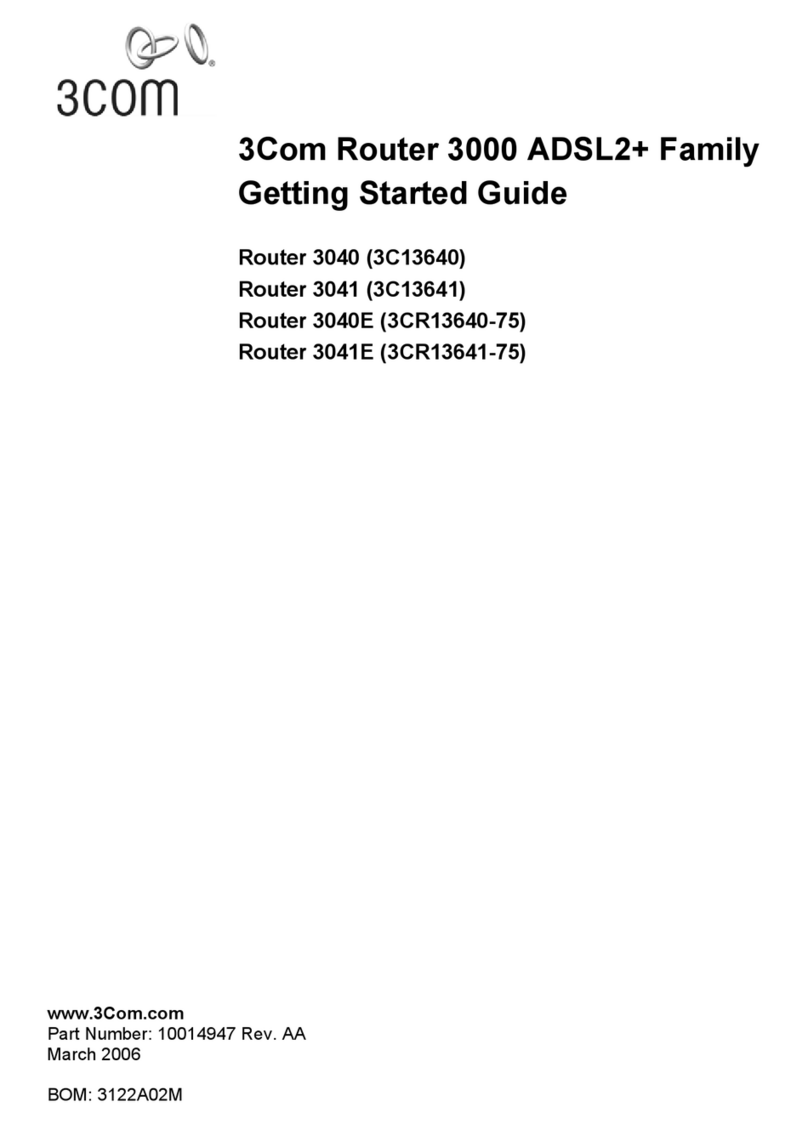BinTec 4Ge-LE User manual

1
2
3
WLANPWR
ADSL
bintec 4-Ge-LE
bintec-Router
(z. B. RS353j)
LAN
Entfernter Standort Zentrale
Internet
Data & Power
out
Data
in
5
23
44
1
V1.1 - 0150 3 - 55300001 5
1 Reset-Taste
1 x 10/100/1000 Ethernet-Schnittstelle
3 Stromanschluss
4 Antennenanschlüsse (an den Seiten)
5 Schlitz für die SIM-Karte
Anschlüsse
Auf dem bintec 4Ge LE wird keine Konfiguration gespeichert, die Parameter werden
bei jedem Start neu übertragen.
Reset
Anmelden an der Konfigurationsoberfläche:
1Geben Sie die IP-Adresse 192.168.0.254 in die Adresszeile
Ihres Browsers ein.
2Verwenden Sie folgende Informationen für Ihre Anmeldung:
User: admin
Password: admin
3Klicken Sie auf LOGIN, um auf die Konfigurationsoberfläche
zu gelangen.
Inbetriebnahme des
bintec 4Ge LE am bintec Router
Info
Handbuch, Software und Workshops:
Sie findenaktuelle Handbücher, den Dime Manager und zusätzliches Informationsmaterial
auf unserer Webpräsenz www.bintec-elmeg.com.
Kontakt:
Falls Sie zu Ihrem neuen Produkt Fragen haben oder zusätzliche Informationen wünschen,
erreichen Sie das Support Center der bintec elmeg GmbH montags bis freitags von
9:00 bis 17:00 Uhr unter
Telefon: +49 911 9673 0; Fax: +49 911 688 07 5
Endkunden-Hotline: 0900 1 38 65 93 (1,10 /min aus dem deutschen Festnetz)
Detaillierte Informationen zu unseren Support- und Serviceangeboten entnehmen Sie
bitte unseren Webseiten unter www.bintec-elmeg.com.
Installation:
Wandmontage: Die ausführliche Anleitung zur Wandmontage ist im Lieferumfang enthalten.
Antennen:
Schrauben Sie die mitgelieferten Standardantennen auf die dafür vorgesehenen Anschlüsse.
LAN:
Zur Standardkonfiguration Ihres Geräts über Ethernet, verbinden Sie den Anschluss (ETH1)
mit dem PoE-Injektor (Data & Power out). Verbinden Sie nun den bintec-Router mit dem
PoE-Injektor (Data in).
POWER:
Verbinden Sie den PoE-Injektor über das mitgelieferte Stromkabel mit der Stromversorgung.
Aufstellen und Anschließen
Grundkonfiguration Schritt 3
Nachdem die PIN und der Access Point Name (APN) an den bintec 4Ge LE übermittelt
wurden, wird versucht eine Internetverbindung herzustellen. Der bintec 4Ge LE gibt die
WAN-IP, die vom Mobilfunknetz bezogen wird, über DHCP an den Ethernet-Port des
Routers weiter. Hierzu muss am bintec-Router eine Schnittstelle mit VLAN-Tag angelegt
werden.
Gehen Sie zu LAN > IP Konfiguration > Schnittstellen > Neu.
1. Bei Adressmodus aktivieren Sie die Option DHCP.
. Geben Sie die VLAN ID 463 ein.
3. Bestätigen Sie mit OK.
Auf diesem VLAN muss anschließend NAT aktiviert werden.
Gehen Sie zu Netzwerk > NAT > NAT Schnittstellen.
1. Setzen Sie einen Haken bei NAT aktiv für die LEASED_EN1-0-1-Schnittstelle.
. Bestätigen Sie mit OK.
Die WAN-IP-Adresse wird bei erfolgreicher Konfiguration direkt auf der Ethernet / VLAN-
Schnittstelle des bintec-Routers angezeigt.
Gehen Sie zu LAN > IP Konfiguration > Schnittstellen.
Damit ist die Konfiguration am bintec-Router abgeschlossen.
Konfiguration mit der Software Version einschließlich 9.1.7.
Anschließend muss für den verwendeten DHCP-Pool eine benutzerdefinierte DHCP-
Option angelegt werden. Wechseln Sie dazu in die Ansicht SNMP Browser.
Gehen Sie zu ip > ipDhcpOptionTable > Neu.
1. In unserem Beispiel wird die GroupID 1 verwendet.
. In der Option Code wird die DHCP-Option-Nummer 43 hinterlegt.
3. Als ContentType wählen Sie strin aus.
4. Als ContentString wird der APN und die PIN in folgendem Format eingegeben:
antenna&routertype= eneric&apn=internet.telekom&pin=xxxx
5. Geben Sie die ContentGroupID 1 ein.
6. Bestätigen Sie Ihre Eingaben mit OK.
Im nächsten Schritt muss in der Tabelle ipDhcpPoolTable auf die ipDhcpOptionTable
verwiesen werden.
Gehen Sie zu ip > ipDhcpPoolTable > .
1. Ändern Sie bei OfferOptionsGroupID den Wert auf 1.
. Ändern Sie bei AckOptionsGroupID den Wert auf 1.
3. Bestätigen Sie mit OK.
Grundkonfiguration Schritt 2
Grundkonfiguration Schritt 1
Bei dem Gerät bintec 4Ge LE handelt es sich um ein UMTS/LTE-Zusatzgerät für bintec-
Router um bestehende IT-Netzwerke mit einer LTE (4G)-Verbindung auszurüsten.
Nach dem Starten des bintec 4 Ge LE wird eine DHCP-Anfrage an den bintec-Router
abgeschickt. Die Konfigurationsparameter (z. B. PIN und der Access Point Name (APN)
der SIM-Karte) werden als DHCP-Option 43 übertragen.
Dazu wird am bintec-Router im Menü Lokale Dienste > DHCP Server > IP Pool
Konfiguration > Neu ein DHCP-Pool definiert.
1. Geben Sie bei IP Poolname eine Beschreibung für den IP-Pool ein, z. B. -bintec-.
. Geben Sie den IP Adressbereich des IP-Adreess-Pools ein.
3. Bestätigen Sie mit OK.
Für die Schnittstelle des bintec 4Ge LE muss ein DHCP-Server aktiviert und auf den eben
angelegten IP-Pool verwiesen werden.
Gehen Sie zu Lokale Dienste > DHCP Server > DHCP Konfiguration > Neu.
1. Wählen Sie die Schnittstelle aus, über welche die in IP Adressbereich definierten
Adressen an anfragende DHCP-Clients vergeben werden, hier z. B. en1-0.
. Wählen Sie den im IP-Pool konfigurierten IP Poolnamen aus, z. B. -bintec-.
3. Bestätigen Sie mit OK.
Konfiguration mit Software Versionen ab 9.1.8.
Für den verwendeten DHCP-Pool muss nun eine benutzerdefinierte DHCP-Option angelegt
werden.
Gehen Sie zu Lokale Dienste > DHCP Server > DHCP Konfiguration > .
Gehen Sie zu Erweiterte Einstellungen.
1. Bei DHCP Optionen wählen Sie mit Hinzufügen die Option Vendor Strin aus.
. Wählen Sie das Symbol um die Option Vendor Strin zu bearbeiten.
3. Wählen Sie bei Hersteller auswählen -bintec- aus.
4. Bei APN (Access Point Name) geben Sie z. B. internet.telekom ein.
5. Geben Sie die PIN ein.
6. Bestätigen Sie Ihre Eingaben mit OK.
Grundkonfiguration Schritt 2
Leuchtdioden
LED Farbe Status Information
LAN Grün An Verbindung hergestellt
Grün Blinkend Daten über LAN
Orange Blinkend Auto-Test
Rot An Verbindung getrennt
Power Grün An/Aus Leuchtet wenn die Stromversorgung angeschlossen
W Aus System gestoppt
Rot An Schnittstelle nicht verfügbar
Gelb An Inaktiv
Gelb Blinkt schnell Nicht im Netzwerk registriert oder schlechte Qualität
Gelb Blinkt langsam GSM-Verbindung (GPRS)
Gelb Leuchtet WCDMA (UMTS/HSDPA) oder LTE-Verbindung
Grün An Verbindung hergestellt
Grün Blinkend Datentransfer

1
2
3
WLANPWR
V1.1 - 20150223 - 5530000125
ADSL
bintec 4-Ge-LE
bintec-Router
(e. g. RS353j)
LAN
Remote location Control centre
nternet
Data & Power
out
Data
in
5
23
44
1
1 Reset button
2 1 x 10/100/1000 Ethernet interface
3 Power connector
4 Antenna connectors (on the sides)
5 Slot for the S M card
Connectors
No configuration is saved on the bintec-4Ge-LE, the parameter are re-sent each time
it is started.
Reset
Logging in to the configuration interface::
1Enter the P address 192.168.0.254 into your
browser's address line.
2Use the following information to log in:
User: admin
Passwor : admin
3Click LOG N, to go to the configuration interface.
Starting the bintec-4Ge-LE
on the bintec router
Info
Manual, software an workshops:
You will find the latest manuals, the Dime Manager and additional information on our
website at www.bintec-elmeg.com.
Contact:
f you have any questions about your new product, or if you require further information,
the bintec elmeg GmbH Support Centre can be reached Monday to Friday,
between the hours of 9 am and 5 pm, on:
Phone: +49 911 9673 0; Fax: +49 911 688 0725
End customer hotline: 0900 1 38 65 93 (1,10 /min on land-lines in Germany)
For detailed information about the support and service we provide, please go to our
website at www.bintec-elmeg.com.
Installation:
Wall mounting: Detailed instructions for wall mounting are provided.
Antennas:
Screw the standard antennas supplied on to the connectors provided for this purpose.
LAN:
To configure your device in the standard way via Ethernet, connect the port (ETH1) to the
PoE injector (Data & Power out). Now connect the bintec router to the PoE injector
(Data in).
POWER:
Use the power cable supplied to connect the PoE injector to the power supply.
Setting up an connecting
Basic Configuration Step 3
Once the P N and the access point name (APN) have been sent to the bintec-4Ge-LE,
an attempt is made to connect to the nternet. The bintec-4Ge-LE passes the WAN P
that is obtained from the mobile network to the router's Ethernet port via DHCP.
To do this, an interface with a VLAN tag needs to be created on the bintec router.
Go to LAN -> IP Configuration -> Interfaces -> New.
1. For A ress mo e, enable the DHCP option.
2. Enter the VLAN ID 463.
3. Confirm with OK.
NAT then needs to be enabled on this VLAN.
Go to Network -> NAT -> NAT Interfaces.
1. Check the box for NAT active for the LEASED_EN1-0-1 interface.
2. Confirm with OK.
f the configuration has been successful, the WAN P address will be displayed on the
bintec router's Ethernet / VLAN interface.
Go to LAN -> IP Configuration -> Interfaces.
The bintec router is now fully configured.
Configuration with the software version inclu ing 9.1.7.
Next, a user-defined DHCP option needs to be created for the DHCP pool being used. To
do this, switch to the SNMP Browser view.
Go to ip -> ipDhcpOptionTable -> New.
1. The GroupID 1 is used in our example.
2. The DHCP option number 43 is entered in the Co e option.
3. Select string as the ContentType.
4. The APN and the P N are entered in the following format as the ContentString:
antenna&routert pe=generic&apn=internet.telekom&pin=xxxx
5. Enter the ContentGroupID 1.
6. Confirm your entries with OK.
n the next step, the ipDhcpOptionTable must be pointed to in the ipDhcpPoolTable.
Go to ip -> ipDhcpPoolTable -> .
1. For OfferOptionsGroupID, change the value to 1.
2. For AckOptionsGroupID, change the value to 1.
3. Confirm with OK.
Basic configuration Step 2
Basic configuration Step 1
The bintec-4Ge-LE device is a UMTS/LTE add-on device for bintec routers which will give
existing T networks an LTE (4G) connection.
Once the bintec-4-Ge-LE starts, a DHCP query is sent to the bintec router. The configuration
parameters (e. g. P N and the S M card's access point name (APN)) are sent as DHCP
option 43.
To do this, a DHCP pool is defined in the menu Local Services -> DHCP Server -> IP
Pool Configuration -> New.
1. For IP pool name, enter a description for the P pool, e. g. -bintec-.
2. Enter the IP a ress range for the P address pool.
3. Confirm with OK.
A DHCP server needs to be enabled for the bintec-4Ge-LE interface, and pointed at the
P pool that you have just created.
Go to Local Services -> DHCP Server -> DHCP Configuration -> New.
1. Select the interface that is to be used to issue the addresses defined in the
IP a ress range to querying DHCP clients, here e. g. en1-0.
2. Select the IP pool name configured in the P pool, e. g. -bintec-.
3. Confirm with OK.
Configuration with software versions 9.1.8 an later.
A user-defined DHCP option now needs to be created for the DHCP pool being used.
Go to Local Services -> DHCP Server -> DHCP Configuration -> .
Go to A vance Settings.
1. For DHCP Options, use A to select the option Vendor String.
2. Select the Symbol to edit the Vendor String option.
3. For Select manufacturer, select -bintec-.
4. For APN (access point name) enter e. g. internet.telekom.
5. Enter the PIN.
6. Confirm your entries with OK.
Basic Configuration Step 2
LEDs
LED Colour Status Information
LAN Green On Connected
Green Flashing Data via LAN
Orange Flashing Auto-Test
Red On Disconnected
Power Green On/Off Lights up when the power supply is connected
W Off System stopped
Red On nterface unavailable
Yellow On nactive
Yellow Flash. rapidly Not registered in the network or poor quality
Yellow Flash. slowly GSM connection (GPRS)
Yellow Lit up WCDMA (UMTS/HSDPA) or LTE connection
Green On Connected
Green Flashing Data transfer
Table of contents
Languages:
Other BinTec Network Router manuals
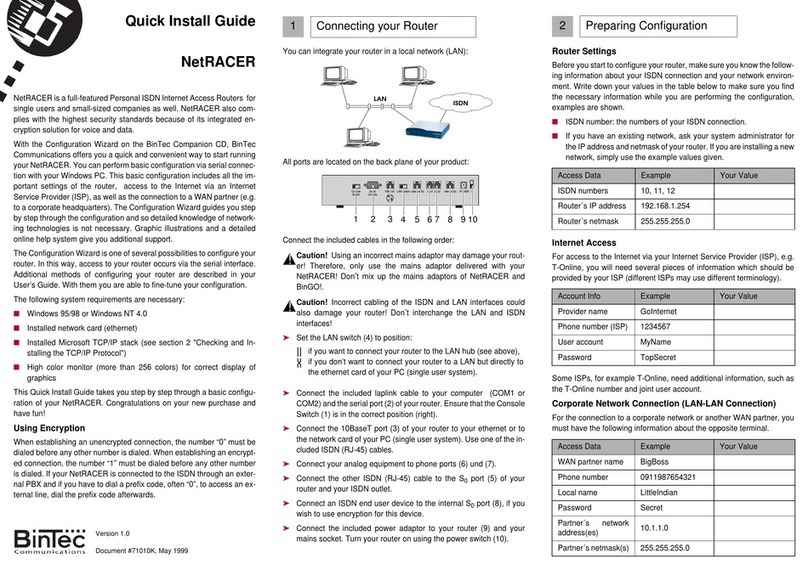
BinTec
BinTec NetRACER User manual

BinTec
BinTec BinGO! DSL II User manual

BinTec
BinTec BinGO Plus User manual
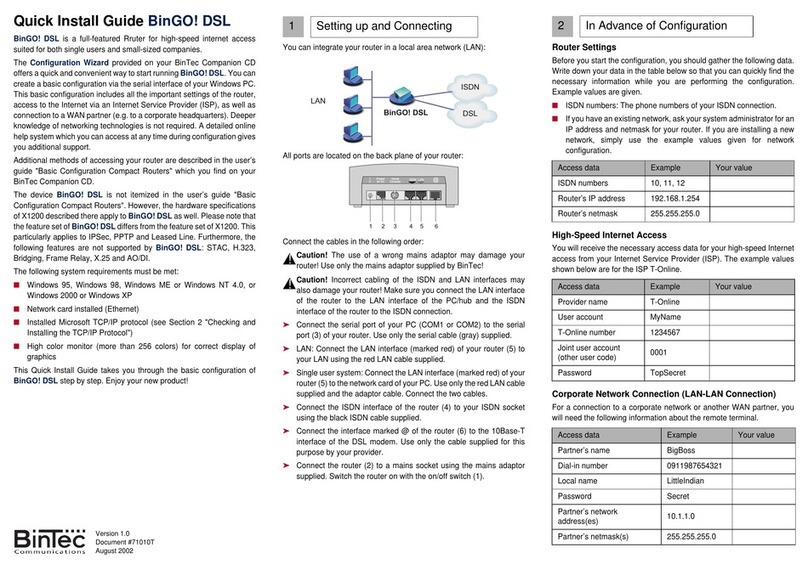
BinTec
BinTec BinGO! DSL User manual

BinTec
BinTec BinGO Plus User manual
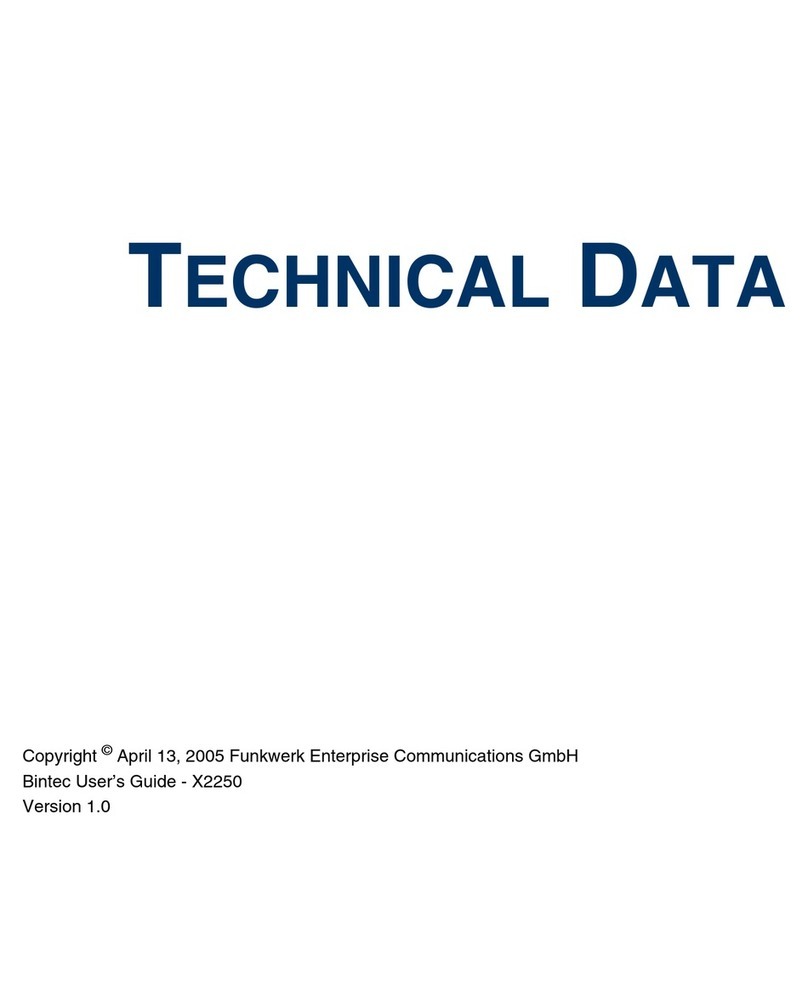
BinTec
BinTec X2250 Instruction manual

BinTec
BinTec BIANCA/BRI User manual

BinTec
BinTec M2 User manual

BinTec
BinTec BIANCA/BRICK-XL2 User manual

BinTec
BinTec XGeneration X2301 User manual

BinTec
BinTec BinGO Plus User manual

BinTec
BinTec RV120-4G User manual

BinTec
BinTec X8500 User manual

BinTec
BinTec X1000 User manual

BinTec
BinTec BIANCA/BRICK XS User manual

BinTec
BinTec X4100 User manual

BinTec
BinTec X3200 User manual

BinTec
BinTec elmeg T484 User manual

BinTec
BinTec BIANCA User manual

BinTec
BinTec VICAS User manual